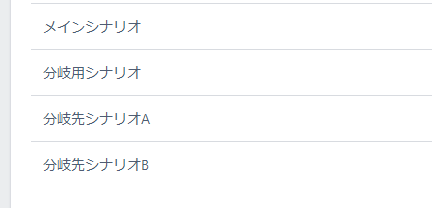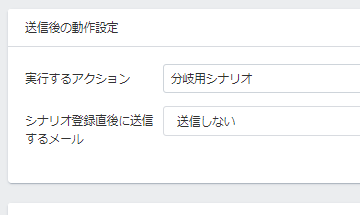LINEメッセージをご利用の場合は
アンケートではなくボタン機能を推奨します。
■LINEで3つの日程からセミナーを選ばせ、
日程に応じてリマインド配信する方法を教えてください。
https://help.utage-system.com/archives/9006
アンケート~シナリオ登録の大まかな流れ
メインシナリオにてシナリオ内アンケート配信
↓
アンケート回答後に実行するアクションで分岐用シナリオに登録。
アンケート回答が〇〇だった場合に、
シナリオ登録アクションを実行。
↓
実行されたアクションによって分岐先シナリオに登録。
(関連マニュアル)
シナリオ内アンケート機能
https://help.utage-system.com/archives/6439
アンケートの回答によって自動でシナリオ登録させる場合、
以下の手順にて実装可能です。
Step1:分岐用シナリオ、分岐先シナリオの作成
分岐用シナリオ:
シナリオ内アンケート回答時にこのシナリオに遷移し、
回答によって発動するアクションを振り分けます。
分岐先シナリオ:
回答に応じて登録させたいシナリオを作成します。
(下図では「分岐先シナリオA」「分岐先シナリオB」が該当)
Step2:シナリオ遷移アクションを作成します。
①分岐用シナリオに登録させるアクション
②分岐用シナリオから分岐先シナリオに登録させるアクション
の2種類が必要です。
■(アクション機能を利用した別シナリオへの自動登録)
https://help.utage-system.com/archives/9048
Step3:アンケート項目の設定
メール・LINE配信 > アカウント名選択 >
メインシナリオ名選択 > 左メニュー「シナリオ内アンケート」>
【追加】ボタン押下
【項目追加】ボタンを押下し、フリー項目を追加
↓
他シナリオ連携「する」を選択し、
入力形式「プルダウン」で選択肢を改行入力する
(回答後のアクションで分岐用シナリオに登録する文字列を指定)
↓
その後、
分岐用シナリオ側でも「登録フォーム・読者項目」にて
同じアンケート項目を「他シナリオ連携:利用する」に変更し、
フォーム利用:するに変更します。
Step4:シナリオ内アンケート回答後のアクション設定
メール・LINE配信 > アカウント名選択 > シナリオ名選択 > シナリオ内アンケート > 該当アンケート
の「︙」からフォーム設定を開き、
送信後の動作設定>実行するアクションに
Step2で作成した【①分岐用シナリオに登録するアクション】を設定します。
Step5:分岐用シナリオのステップ配信にて、
②の分岐先シナリオに遷移させるアクションを登録直後に設定
メール・LINE配信 > アカウント名選択 > 分岐用シナリオ を選択 > ステップ配信
から、登録直後にアクションを追加し、
配信条件にて、
【アンケート項目】【が次と等しい(完全一致)】【回答内容】と設定します。
※【回答内容】はアンケート項目のプルダウンなどで設定した選択肢を直接入力します。
※「アンケート項目」はStep3で作成した任意の項目名を選択
と指定することにより、メインシナリオから配信したアンケート回答時に
回答内容に応じたシナリオ遷移が自動で行われます。
上記の設定で、『アンケート』の項目で『回答A』と回答した方にのみ
アクションを追加することができます。
Step6:メインシナリオのステップ配信にてシナリオ内アンケートのURLを配信する
メール・LINE配信 > アカウント名選択 > メインシナリオを選択 > ステップ配信 または 一斉配信
にて、作成したシナリオ内アンケートURLを配信します。
Step7:動作確認
実際にシナリオに登録し、
アンケート回答後に適切にシナリオ遷移されるか
動作確認ください。